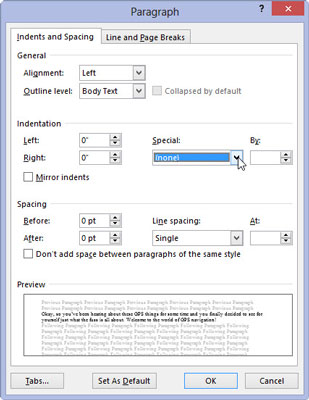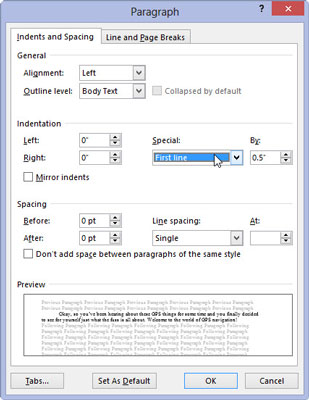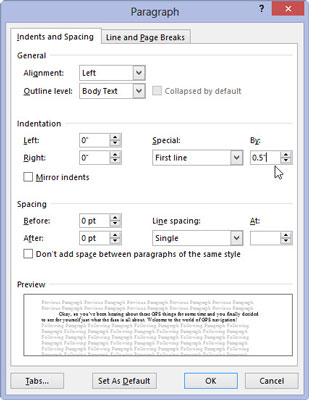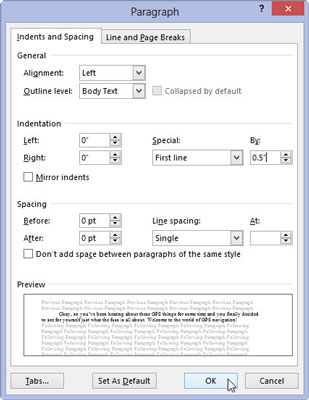Hívja elő a Bekezdés párbeszédpanelt (kattintson a Bekezdésbeállítások lefelé mutató nyílra a Kezdőlap lap Bekezdés csoportjának jobb alsó sarkában).
Nyissa meg a bekezdés párbeszédpanelt a formázási beállításokhoz.
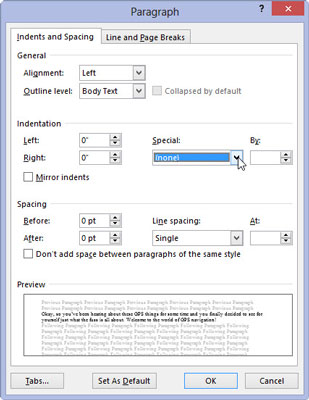
A Behúzás területen keresse meg a Speciális legördülő listát.
Ez megadja a behúzási lehetőségeket.
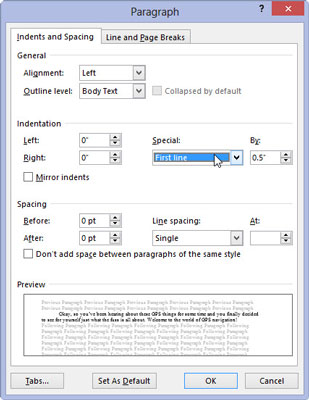
Válassza az Első sor lehetőséget a listából.
Ezzel tudatja a Word-vel, hogy minden bekezdés első sorát be kell húzni.
Válassza az Első sor lehetőséget a listából.
Ezzel tudatja a Word-vel, hogy minden bekezdés első sorát be kell húzni.
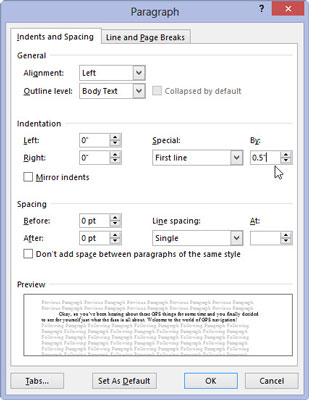
Írjon be egy összeget a By mezőbe (nem kötelező).
Hacsak nem rontotta el a beállításokat, a dobozban automatikusan 0,5”-nek kell lennie, ami azt jelenti, hogy a Word automatikusan behúzza minden bekezdés első sorát fél hüvelyknyire – egy tabulátorral. Írjon be egy másik értéket, ha azt szeretné, hogy a behúzások többé-kevésbé felháborítóak legyenek. (Az elemeket itt hüvelykben mérjük, nem pontokban.)
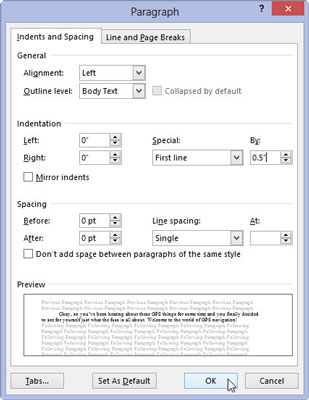
Kattintson az OK gombra.
A kijelölt blokk vagy az aktuális bekezdés automatikusan behúzott első sorral rendelkezik.
Ha el szeretné távolítani az első sor behúzását egy bekezdésből, ismételje meg ezeket a lépéseket, és válassza ki a (nincs) lehetőséget a legördülő listából a 3. lépésben. Ezután kattintson az OK gombra.